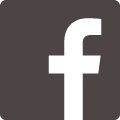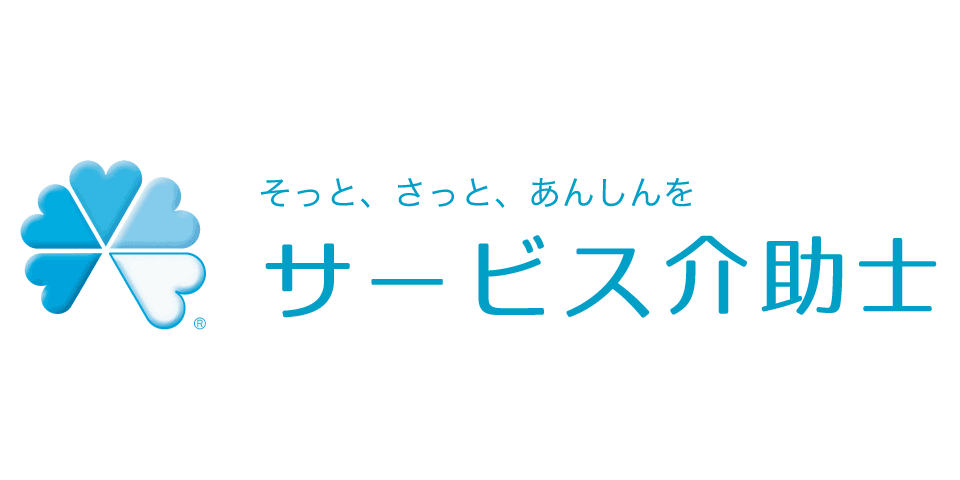視覚障害者のテレワークはどうしている?オンラインミーティング効率アップ術
掲載日:

リベルケアフィット読者の皆さん、ライターのメグです。
新型コロナウィルスの影響により、業務スタイルが従来と大きく変化しています。
特にオンラインのミーティングは、カメラ写りを確認できなかったりアップデートされた際にページ内の変化に気が付けなかったりと、私のような視覚障害者が使いこなすのは難しいかと思います。
そこで今回は、視覚障害者のテレワーク、その中でも私が普段仕事で使っているオンラインミーティングツールの操作方法を例に、オンラインミーティングを行うときの注意点や覚えるべきポイントについて紹介したいと思います。
PC環境
最初に、私のパソコンの使用環境をお伝えしておきます。
| パソコン | windows10 Pro |
|---|---|
| 音声読み上げソフト※ |
・PCTalker https://aok-net.com/screenreader/外部サイト ・NVDA https://www.nvda.jp/外部サイト |
音声読み上げソフト:(パソコンに表示されている文字・入力した文字を音読するソフトウェア)
オンラインミーティングのポイント①
ソフトウェアごとのショートカットキーを覚える
私は、基本的に、パソコン操作はすべてキーボードのみで行っています。
オンラインミーティング用のソフトウェアごとにショートカットキーが異なるため、それぞれのショートカットキーを覚える必要があります。
たとえば、私はZoomとGoogle Meetを使っています。
オンラインミーティングで主に使用する操作で、ZoomとGoogle Meetのショートカットキーを比べてみましょう。
オンラインミーティングでよく使うショートカットキー
(表は横スクロールしてご覧いただけます。)
| 操作 | Zoom | Google Meet |
|---|---|---|
| カメラのオン/オフ | Alt + V | Ctrl + E |
| マイクのオン/オフ | Alt + A | Ctrl + D |
| 手を挙げる/下げる | Alt + Y | なし |
| ミーティングから退出 | Alt + Q | なし |
いかがでしょうか。キーボードの組み合わせが全く異なっている、またはソフトウェアによってはショートカットキーがないものもあります。
このため、事前にどのソフトウェアを使用するのか確認し、ショートカットキーを調べておくことが必要です。
複数ソフトウェアを使用する場合は、一覧表を作成しておくのもよいでしょう。
複数の読み上げソフトを使い分けている理由としては、オンラインミーティング用ソフトウェアによって、読み上げソフトが読み上げてくれるもの・くれないものがあるためです。
また、実際に音声読み上げソフトで操作してみるまで、どのオンラインミーティング用ソフトウェアに音声読み上げソフトが対応しているか分からないという点も、理由の一つです。
オンラインミーティングのポイント②
ページのレイアウトを把握する
オンラインミーティングのソフトウェアページは、ミーティングに参加するための機能以外にも、カメラに写す背景をぼかす、画面共有した状態でミーティングに参加するなど、さまざまな機能があります。
そのため、操作を始める前にあらかじめどのようなレイアウトになっているのか確認しておく必要があります。
これを事前に確認することによって、自分にとって必要な機能 / 不要な機能を知り、操作にかかる時間を短縮することができます。
また、分からない機能があった場合に他の先輩や上司への確認がスムーズになります。
オンラインミーティングのポイント③
レイアウトの変更時、晴眼者社員と一緒に確認をとる
ソフトウェアがアップデートされた時など、それまでのページのレイアウトが大きく変更されていることがあります。
その時には、晴眼の社員の方にどういった画面の変更があったのか口頭で説明してもらい、さらに、音声読み上げソフトを使用した状態での操作を見てもらうようにしましょう。
これは、晴眼者と視覚障害者との認識のずれを防ぐためです。
たとえば、Zoomのミーティング退出ボタンは、ボタンには「終了」とのみ書かれていますが、音声読み上げソフトで操作すると、「ミーティングを終了」と読み上げられます。
この読み上げ方の違いが分かっていない状態で晴眼の社員から、「ミーティングを退出するときは“終了”ボタンを押しますよ」と説明されたとしても、視覚障害社員は、そのボタンを見つけることができません。
よって、前述のように、一緒に音声読み上げソフトの音声を聞きながら画面を見てもらう必要があるのです。
ここまで、3つのポイントを紹介しました。
この3つを行ってもらうことによって視覚障害者と晴眼者の認識のずれが緩和され、今後オンラインミーティングが少しでもやりやすくなってもらえればうれしく思います。
最後に、オンラインミーティング以外で使用している便利なショートカットキーを載せておきますので、役立てていただければ幸いです。
ライター メグの覚えておきたいショートカットキー
Gmail
すべてのショートカットキーを使用するには、「設定」から「全般」→「キーボードのショートカット」をONにする必要があります。
(表は横スクロールしてご覧いただけます。)
Ccにアドレスを追加 Ctrl + Shift + C Bccにアドレスを追加 Ctrl + Shift + B リンクの挿入 Ctrl + K 新規メール作成 (メールを何も開いていない状態で)C 下書きメールの削除 Ctrl + Shift + D メールの送信 Ctrl + Entar
Google Chat
招待されているチャットを表示 H → Iの順番に押す
最新メッセージに移動 Esc、上下矢印キーで読みたいメッセージを探す
Gmail
すべてのショートカットキーを使用するには、「設定」から「全般」→「キーボードのショートカット」をONにする必要があります。
(表は横スクロールしてご覧いただけます。)
| Ccにアドレスを追加 | Ctrl + Shift + C |
|---|---|
| Bccにアドレスを追加 | Ctrl + Shift + B |
| リンクの挿入 | Ctrl + K |
| 新規メール作成 | (メールを何も開いていない状態で)C |
| 下書きメールの削除 | Ctrl + Shift + D |
| メールの送信 | Ctrl + Entar |
Google Chat
招待されているチャットを表示 H → Iの順番に押す
最新メッセージに移動 Esc、上下矢印キーで読みたいメッセージを探す
視覚障害者や高齢者の応対を実技でも学べる資格
サービス介助士
日本ケアフィット共育機構が認定するサービス介助士では、サービス介助士アドバイザー(障害当事者)とのディスカッションをするカリキュラムがあります。
アドバイザーには視覚障害者もいますので、テレワークや日常生活についても一緒に話すことができます。
リベル・ケアフィット 〜「気づき」が集う場所〜
-

サービス介助士導入企業紹介:株式会社サーフ様
掲載日:
10年以上にわたってサービス介助士の資格取得を継続いただいている株式会社サーフ様。マンション等の大規模修繕事業を展開される同社が、なぜサービス介助士の資格取得を重視されているのか。古川文仁社長にお話を伺いました。
-

「人にしかできないサービス」を追求する——紀ノ國屋が取り組むホスピタリティ
掲載日:
「食を豊かに、人生を豊かに」という理念を掲げる株式会社紀ノ國屋様。1953年には日本初のセルフサービス方式スーパーを開業するなど、流通・小売りの革新を重ねてきました。その長い歴史の中で多くのファンを獲得し、誰もが安心して買い物ができる空間づくりを目指してサービス介助士の資格取得を推進いただいています。紀ノ国屋様のお取り組みについて、インタビューさせていただき、記事にさせていただきました。
-

日本の高齢者人口3,619万人! - 超高齢社会と認知症の推移(2025年版) -
掲載日:
毎年敬老の日に合わせて総務省統計局から発表される日本の高齢者人口。令和7年9月15日付の総務省からの発表によると2025年9月現在の高齢者人口は3,619万人、高齢者人口率は29.4%となりました。超高齢社会が進むと切り離すことのできないテーマが認知症です。これからも社会の高齢化が進行するとどのようなことが起こりえるのか、高齢者に関する様々なデータを見ながら考えていきましょう。